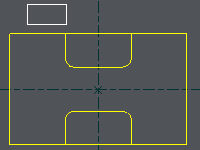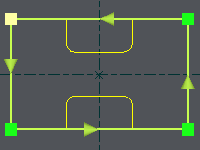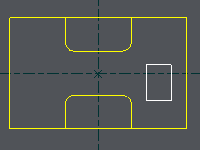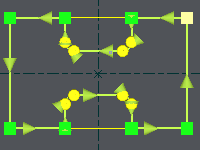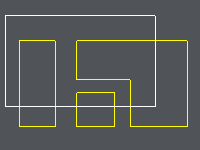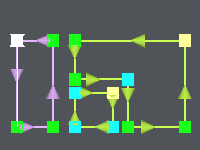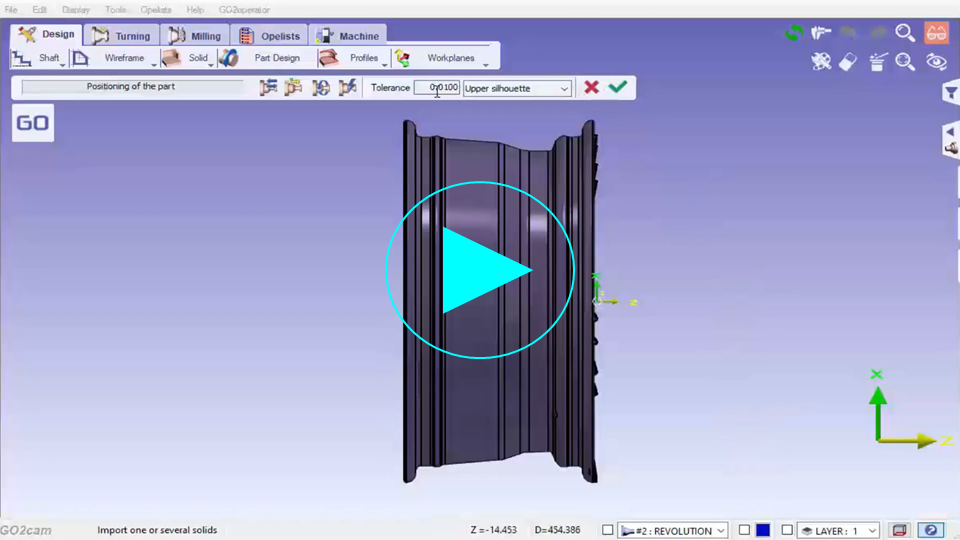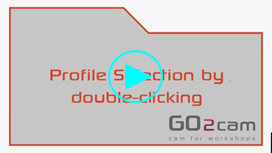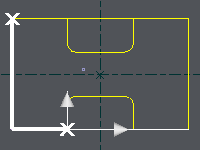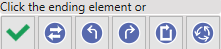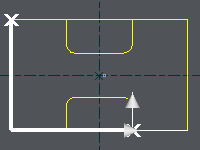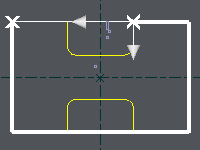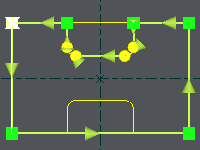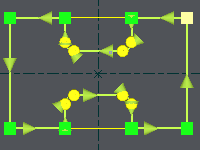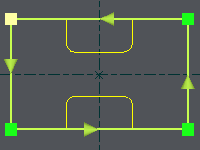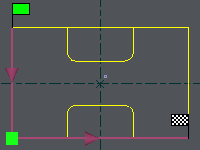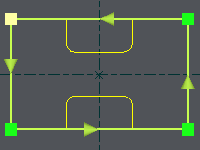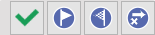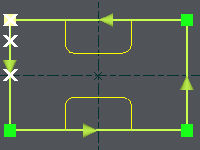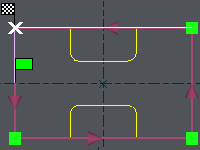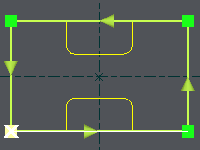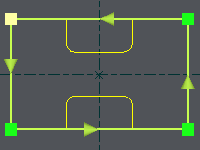Presentazione
|
Un profilo è una concatenazione di elementi geometrici, è obbligatorio per la lavorazione (eccetto per i cicli punto a punto). Questa funzione consente di creare e di conseguenza analizzare un profilo prima della lavorazione. |
Simboli utilizzati:
|
Punti iniziale e finale su un profilo chiuso (definizione automatica/manuale) Punto iniziale su un profilo aperto |
Continuità
tra 2 elementi
|
||
|
Punto finale su un profilo aperto |
Tangenza tra 2 elementi |
||
|
Direzione del profilo |
|
|
Ci sono 2 modi per creare un profilo:
-
Definizione automatica con un riquadro di selezione
-
Definizione manuale elemento per elemento
Definizione automatica
Il principio è quello di fare un riquadro di selezione. Ci sono diverse possibilità. Ecco le 3 più frequenti, il riquadro di selezione è il rettangolo bianco:
|
Riquadro di selezione esterno |
Riquadro di selezione interno |
Riquadro di selezione che include diversi elementi |
|
|
|
Definizione manuale
Il principio è quello di scegliere gli elementi del profilo a seconda dell'intersezione trovata.
Sono necessarie tre fasi:
-
Creare il percorso del profilo
-
Definire il punto di partenza specifico se necessario
-
Definire il punto di arrivo specifico se necessario
|
|
|
Risposta alla domanda nella barra di dialogo: |
È possibile:
|
Clicca sull' elemento successivo , mostrato con una freccia argentata, e ripetere l'operazione fino alla fine del profilo : |
Clicca su '
tutto a sinistra
' : il profilo sceglie la direzione sinistra ad ogni intersezione.
|
Clicca su '
tutto a destra
' : il profilo sceglie la direzione destra ad ogni intersezione.
|
Clicca su '
Profilo OK
' : il profilo è definito.
|
|
2.
La seconda fase riguarda il
punto di partenza
.
|
|
|
Risposta alla domanda nella barra di dialogo: |
È possibile:
|
a/
Scegliere un punto speciale sul primo elemento :
clicca nella finestra
(lo sfondo) :
È possibile scegliere il punto al volo grazie al cursore mobile , oppure scegliere l' inizio o la metà dell'elemento |
b/
Scegliere un altro elemento di partenza,
cliccando
su di esso o con
Precedente
e
Successivo
pulsanti :
Una volta scelto l'elemento di partenza, si torna all'inizio del 2. fase. È possibile:
|
c/
Finisci il profilo : clicca su
Profilo OK
|
3.
La terza ed ultima fase riguarda il
punto di arrivo
. Le operazioni sono strettamente identiche a quelle eseguite per il punto di partenza. Si prega di leggere
b.
fase.
Il profilo è ora terminato.